مواضيع جديده من عرفني دوت كوم |
- طريقة تثبيت خطوط جديدة لتعمل مع برامج Microsoft Office المختلفة
- كيف تستخدم إنستجرام من على نظام لينكس ؟ من خلال برامج طرف ثالث
- تلفاز Honor الذكي هو رسمياً أول جهاز يعمل بنظام Harmony OS
| طريقة تثبيت خطوط جديدة لتعمل مع برامج Microsoft Office المختلفة Posted: 12 Aug 2019 02:00 PM PDT
يمكنك دائماً تثبيت خطوط جديدة لتعمل مع برامج أوفيس المختلفة على جهاز الكومبيوتر الخاص بك، هناك مكتبة واسعة للغاية يمكنك الوصول إليها من الخطوط المختلفة والتي تؤدي أغراض كثيرة مختلفة ومتنوعة، بالطبع ستحتاج مثل هذه الخطوط خصيصاً إن كنت تعمل في مجال التصميم أو مجال كتابة المستندات وطباعتها فبالطبع لكل عميل خط مفضل ومظهر مفضل يرغب في أن يخرج مستنده به. تثبيت خطوط جديدة سيفيدك أيضاً في تغيير الجو العام لكي لا تشعر بالملل من الخطوط التقليدية التي تستخدمها مع المستندات التي تعمل عليها لذا فإنه من المفيد تغيير هذه الخطوط. تثبيت خطوط جديدة لتعمل مع برامج Microsoft Office :يجب أن تلاحظ في البداية أن جميع برامج office لا توفر لك إمكانية تحميل وتثبيت الخطوط الجديدة مباشرةً من داخلها بل ستحتاج إلى تثبيتها في البداية داخل ويندوز 10 لتتمكن من إستخدامها لاحقاً مع برامج office المتنوعة، صيغ الخطوط التي يدعمها نظام ويندوز 10 هي إما .otf او .ttf لذا حاول دائماً أن تحصل على الخطوط بهذه الصيغتين. هناك أكثر من طريقة يمكنك إستخدامها لتثبيت خطوط جديدة في ويندوز 10 وسنذكر ثلاثة طرق مختلفة : 1- من خلال متجر مايكروسوفت Microsoft Store :في البداية عليك ان تمتلك حساباً على المتجر وهو امر سهل وليس صعباً. بعد ذكل ستقوم بفتح المتجر وكتابة كلمة Fonts في مربع البحث أو من خلال قائمة تخصيص الخطوط في إعدادات ويندوز كما ترى بالصورة في الاسفل.
الأمر الذي يهمنا هو أن نصل إلى صفحة الخطوط في المتجر، ستبحث الآن عن الخط الذي يجعبك وستضغط عليه ومن ثم تقوم بالضغط على Get لتجد أن الخط تم تحميله وتثبيته تلقائياً في ويندوز 10، بالطبع مع هذه الطريقة لن تجد الكثير من الخطوط والإختيارات فبعض الفنانين والمطورين لا يفضلون التعامل مع متجر مايكروسوفت.
2- تثبيت خطوط جديدة يدوياً :لنقل بأنك قمت بتحميل خط ما من على موقع على الإنترنت أو قام أحد أصدقائك بإرساله لك، لتتمكن من تثبيت الخط على نظام ويندوز الخاص بك كل ما عليك فعله هو فتح متصفح الملفات والتوجه إلى المكان الذي تحفظ فيه الخط ومن ثم تضغط على الخط وتفتحه لتجد أمامك النافذة التالية:
الآن قم بالضغط على كلمة install لتقوم بتثبيت الخط. 3- من خلال القائمة المنبثقة :بطريقة مشابهة قليلاً لما قمنا به منذ قليل يمكنك الآن أن تقوم بفتح متصفح الملفات الخاص بك Windows Exploerer وتقوم بالضغط على ملف الخط الذي ترغب بتثبيته بزر الفأرة الأيمن وإختيار Install.
هذه الخاصية موجودة فقط منذ ظهور ويندوز 10 ولم تكن موجودة قبل ذلك لذا راعي هذا جيداً، كما أن هذه الطريقة ستنقذ إن كنت تحاول تثبيت أكثر من خط معاً في وقت. التدوينة طريقة تثبيت خطوط جديدة لتعمل مع برامج Microsoft Office المختلفة ظهرت أولاً على عرفني دوت كوم. |
| كيف تستخدم إنستجرام من على نظام لينكس ؟ من خلال برامج طرف ثالث Posted: 12 Aug 2019 11:00 AM PDT منصة إنستجرام واحدة من أكثر منصات التواصل الإجتماعي شهرةً على الإطلاق، هناك الكثير الذي يمكنك القيام به من على المنصة كما أنها تعتبر المنصة الأولى التي يتوجه إليها محبي الملابس والـ fashion لمتابعة كل ماهو جديد بالإضافة إلى المصورين . ولكن إستخدام المنصة على الهواتف سواءً كانت أندرويد أو أيفون أمر سهل فالمنصة تمتلك تطبيق رسمي يمكنك من تصفحها وإستخدامها بشكل كامل من عليه ويمكن تحميل هذا التطبيق بسهولة من على جميع متاجر الهواتف، ولكن عندما يأتي الأمر لأجهزة الكومبيوتر فإن الأمر يختلف قليلاً فلا يوجد تطبيق رسمي يمكنك من إستخدام المنصة من على الكومبيوتر سواءً كان ويندوز أو ماك أو لينكس . طريقة إستخدام إنستجرام من على نظام لينكس :اليوم سنتحدث بشكل خاص عن نظام لينكس وطريقة إستخدام منصة إنستجرام من عليه وأنا هنا أعني إستخدام المنصة بشكل كامل وليست تصفحها من مشاركة للصور ورفع صور وغيرها من الأمور كأنك تستخدم المنصة من على هاتفك، سنتحدث اليوم عن تطبيقين وهما Instagramport و Instagraph، بالطبع التطبيقين غير رسميين ولكن يقومان بالعمل المطلوب منهما على أكمل وجه دون مشاكل. إستخدام instgramport :
في البداية يجب عليك تحمل وتثبيت خدمات Snap على نظام لينكس الخاص بك، برنامج Instgramport هو من برامج Snap وهذه هي الطريقة الوحيدة حالياً لتثبيته كون المطور لم يتح إمكانية تثبيت هذه الحزمة من خلال أي مصدر آخر. بعدما تقوم بتثبيت وتشغيل برامج Snap على نظام لينكس الخاص بك قم الآن بفتح نافذة Terminal خاصة عن طريق الضغط على ctrl+alt+T على الكيبورد وقم بإدخال الأمر التالي : sudo snap install instagramport يمكنك أيضاً البحث عن البرنامج من خلال متجر Snap Store والضغط على كلمة Install ليتم تثبيت البرنامج بسهولة للغاية. بعدما تقوم بتثبيت البرنامج على نظام لينكس الخاص بك قم بفتحه من خلال الضغط على الأيقونة الخاصة به، فورما تقوم بفتح البرنامج ستجد أمامك شاشة الترحيب العادية الخاصة بمنصة إنستجرام قم بإدخال بياناتك فيها والدخول وإستخدام البرنامج بشكل كامل. إستخدام برنامج Instagraph :
هذا البرنامج كان مصمماً في الأصل ليعمل على الهواتف الذكية التي كانت ستعمل بنظام Ubntu ولكن بالطبع فشلت هذه التقنية بشكل كامل، لذا فإن هذا البرنامج سيظهر لك شاشة تعطيك إحساساً بأنك تفتح وتستخدم المنصة من على هاتفك بدلاً من جهاز الكومبيوتر. بالطبع البرنامج متاح من خلال متجر Snap ويعمل بتقنية Snap فقط لذا عليك في البداية تحميله قبل اي شيء آخر. لتحميل البرنامج من نافذة Termnal قم بفتح واحدة جديدة وإدخال الأمر التالي : sudo snap install instagraph ستستخدم هذا الأمر لتحميل البرنامج وبعد ذلك ستقوم بإدخال مجموعة من الأوامر الأخرى وهي : sudo snap connect instagraph:alsa :alsa لتقوم بتوصيل البرنامج بخدمات ALSA على نظام لينكس sudo snap connect instagraph:camera :camera هذا الأمر لتتمكن من إستخدام الكاميرا وإلتقاط الصور بإستخدام كاميرا جهازك إن كانت موجودة والآن إستخدم الأمريين التاليين لتقوم بتوصيل البرنامج والسماح له بالعمل مع الواجهات المختلفة بسلاسة: sudo snap connect instagraph:pulseaudio :pulseaudio sudo snap connect instagraph:opengl :opengl الآن يمكنك فتح البرنامج وإستخدامه بشكل مناسب وكأنك تستخدمه على هاتف ذكي. إقرأ أيضاً : كيف ترفع صورك على Instagram من خلال الكمبيوتر الخاص بك التدوينة كيف تستخدم إنستجرام من على نظام لينكس ؟ من خلال برامج طرف ثالث ظهرت أولاً على عرفني دوت كوم. |
| تلفاز Honor الذكي هو رسمياً أول جهاز يعمل بنظام Harmony OS Posted: 12 Aug 2019 03:00 AM PDT
تلفاز Honor الذكي ظهر منذ بضعة أسابيع بشكل إشاعة وتسريب من داخل أروقة الشركة وكان يشاع بأن هذا التلفاز الذكي هو أول جهاز سيعمل رسمياً بنظام Harmony OS الجديد من هونر. بالأمس أعلنت هونر بشكل رسمي عن وجود التلفاز وأنه بالفعل أول جهاز ذكي سيعمل بنظام التشغيل الجديد مع الكشف عن مواصفات التلفاز والتقنيات التي سيدعمها.
تلفاز Honor الذكي الجديد سيأتي بحجم 55 بوصة مع دقة 4K وشاشة من نوعية IPS تصل إضائتها وسطوعها إلى 400nit بسمك 6.9 مم وهو رفيع للغاية كما أنه يأتي بنسبة شاشة إلى الجهاز تصل إلى 94%، كما أنه سيأتي بمعالج يدعى Honghu 818 ثماني النواة يضم مجموعة من التنقيات الجديدة التي ستسهل على التلفاز أداء عمله وتقديم أفضل تجربة مشاهدة ذكية فعلاً. كما سيضم التلفاز كاميرا ذكية تخرج من داخل الجهاز في الموديل الذي سيدعى Honor Vision Pro وهي موجهة بشكل أساسي لتجارب مؤتمرات الفيديو ومحادثات الفيديو في الشركات والمكاتب، كما أنها تدعم الكثير من خصائص ومميزات الذكاء الصناعي المتعلقة بالكاميرا في الهواتف، فهي تدعم التعرف على الوجه وتتبع الجسد.
سيبدأ بيع تلفاز Honor الذكي في 15 أغسطس أي بعد أيام قليلة وسيباع بسعر يقترب من 550 دولار للنسخة العادية و 680 دولار تقريباً لنسخة Pro من الجهاز . المصدر.إقرأ أيضاً : نظام HongMeng OS ليس مصمماً للهواتف بحسب هواوي التدوينة تلفاز Honor الذكي هو رسمياً أول جهاز يعمل بنظام Harmony OS ظهرت أولاً على عرفني دوت كوم. |
| You are subscribed to email updates from عرفني دوت كوم. To stop receiving these emails, you may unsubscribe now. | Email delivery powered by Google |
| Google, 1600 Amphitheatre Parkway, Mountain View, CA 94043, United States | |








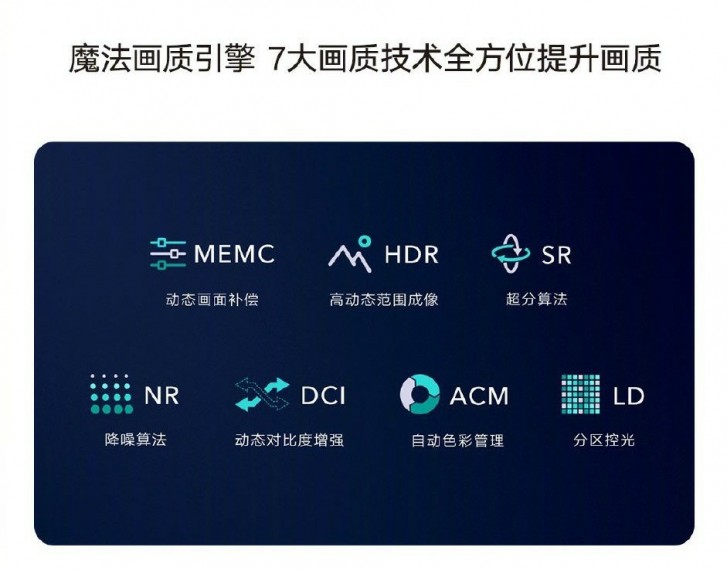





ليست هناك تعليقات:
إرسال تعليق